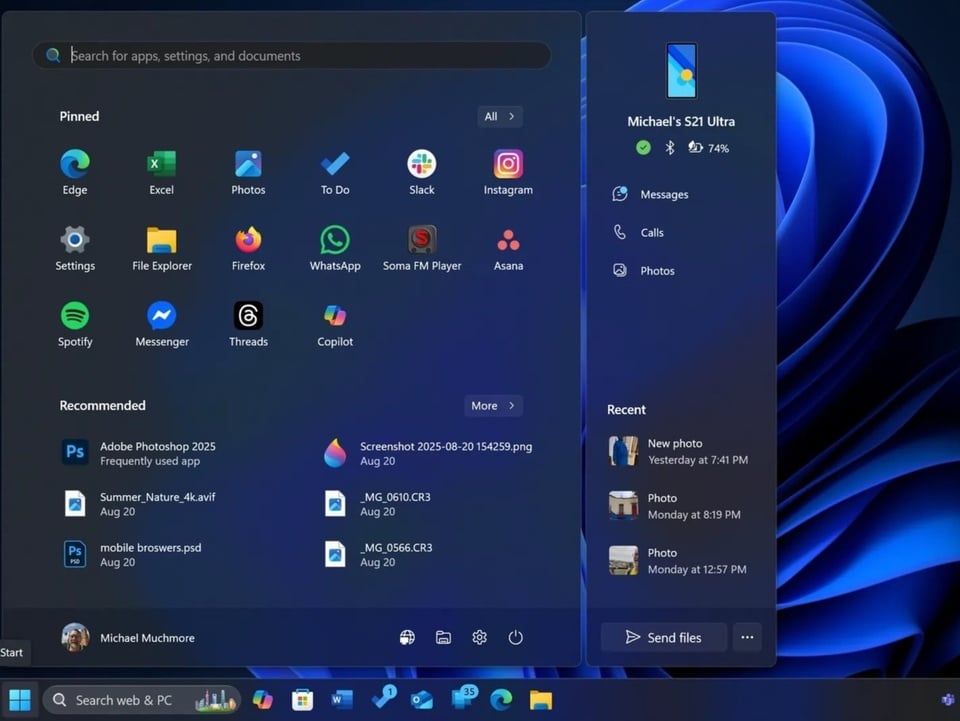 |
เมนู Start บน Windows 11 เวอร์ชันล่าสุดมีการปรับปรุงมากมาย ภาพ: PCMag |
ผู้ใช้สามารถค้นหาแอปได้เร็วขึ้น จัดการปักหมุดได้ง่ายขึ้น หรือแม้แต่ลบส่วน "แนะนำ" หากต้องการอินเทอร์เฟซที่เรียบง่ายขึ้น แม้ว่าจะยังไม่สมบูรณ์แบบและยังมีข้อจำกัดอยู่บ้าง แต่ดีไซน์ใหม่นี้ถือเป็นก้าวสำคัญในทิศทางที่ถูกต้องสำหรับ Microsoft
ใหญ่กว่าดีกว่า
ด้วยการอัปเดตใหม่ Microsoft ได้ออกแบบเมนู Start ใหม่เป็นครั้งแรกนับตั้งแต่เปิดตัว Windows 11 สิ่งที่สังเกตได้อย่างหนึ่งคือเมนูมีขนาดใหญ่ขึ้นกว่าเดิมและจัดอย่างเป็นระเบียบเป็น 3 หมวดหมู่: ปักหมุด แนะนำ และ ทั้งหมด
โดยค่าเริ่มต้น ส่วน "ปักหมุด" จะแสดงแอปสองแถว โดยแถวละหกแอปบนหน้าจอเล็ก และแถวละแปดแอปบนหน้าจอใหญ่ หากมีแอปที่ปักหมุดมากกว่า ผู้ใช้สามารถคลิก "แสดงทั้งหมด" เพื่อขยายมุมมองได้ หากมีแอปที่ปักหมุดน้อยกว่า ส่วนนี้จะยุบลงเหลือเพียงแถวเดียวโดยอัตโนมัติ
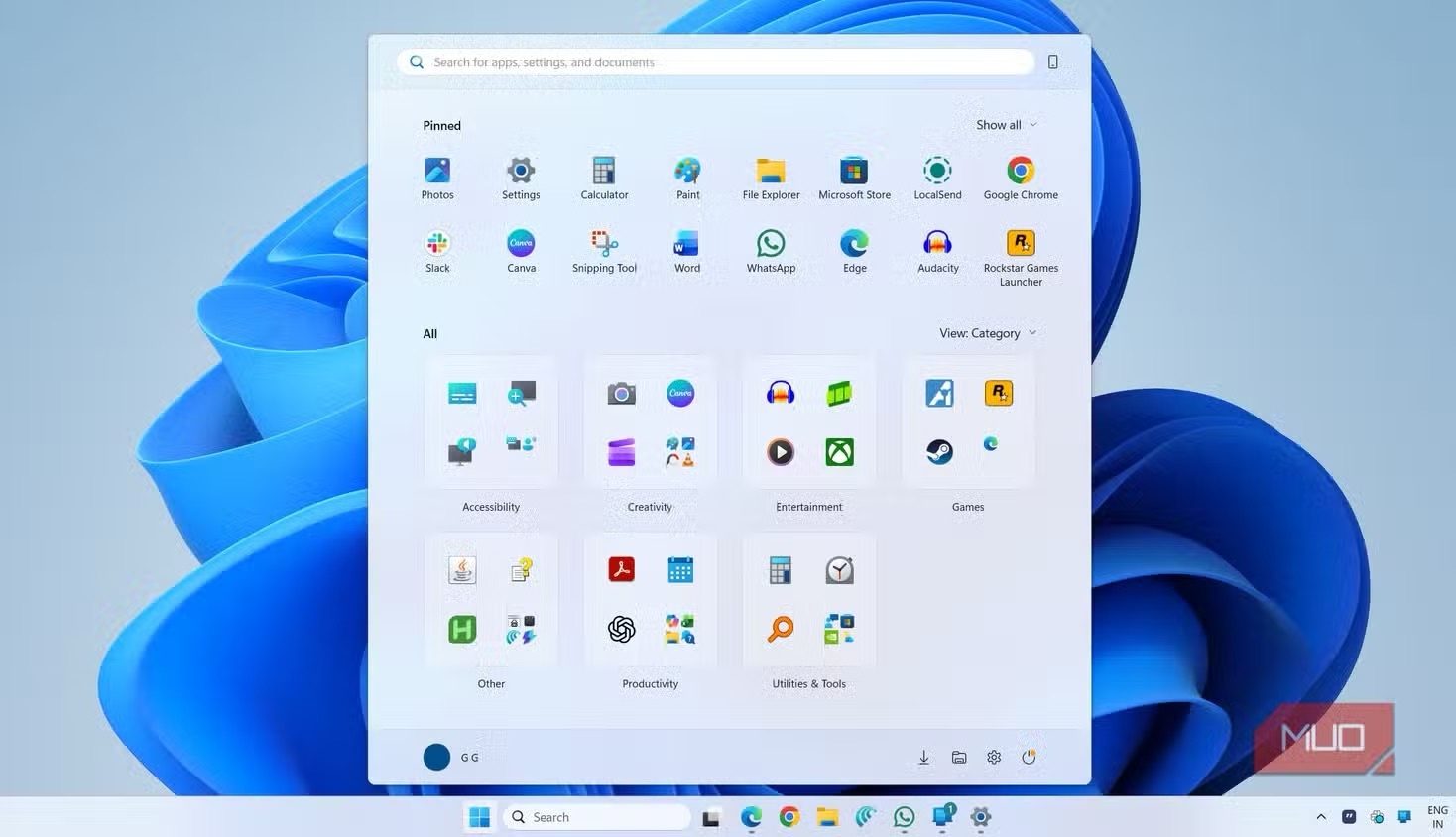 |
รูปแบบเมนู Start ใหม่ โดยลบรายการแนะนำออก ภาพ: MakeUseOf |
อีกหนึ่งการปรับปรุงที่สำคัญคือผู้ใช้ไม่จำเป็นต้องคลิกปุ่ม "แสดงทั้งหมด" เพื่อดูแอปอีกต่อไป เพียงเลื่อนลงแล้วแอปก็จะปรากฏขึ้น Windows มีตัวเลือกสามแบบในการดูแอป ได้แก่ หมวดหมู่ ตาราง และรายการ
มุมมองหมวดหมู่จะจัดเรียงแอปในโฟลเดอร์ "ผลิตภาพ" "โซเชียล" "ความคิดสร้างสรรค์" และ "เกม" แอปที่ใช้บ่อยจะปรากฏที่ด้านบน Windows จะสร้างหมวดหมู่เฉพาะเมื่อมีแอปที่ตรงกันอย่างน้อยสามแอปเท่านั้น หากไม่เช่นนั้น แอปเหล่านั้นจะปรากฏในหมวดหมู่ทั่วไปที่เรียกว่า "อื่นๆ" ที่ด้านล่าง
เค้าโครงเมนูเริ่มต้นการควบคุม
สำหรับหลายๆ คน ส่วน "แนะนำ" ในเมนู Start อาจเป็นส่วนที่น่ารำคาญ ตรงนี้แหละที่ Windows จะแสดงแอปที่เพิ่งติดตั้ง ไฟล์ที่ใช้ล่าสุด หรือแม้แต่คำแนะนำแอปหรือโฆษณาที่น่ารำคาญ
ในเวอร์ชันก่อนหน้านี้ ผู้ใช้สามารถซ่อนรายการที่แนะนำแต่ละรายการได้ แต่ไม่สามารถปิดส่วนทั้งหมดได้อย่างสมบูรณ์ ซึ่งสร้างความรำคาญมาก
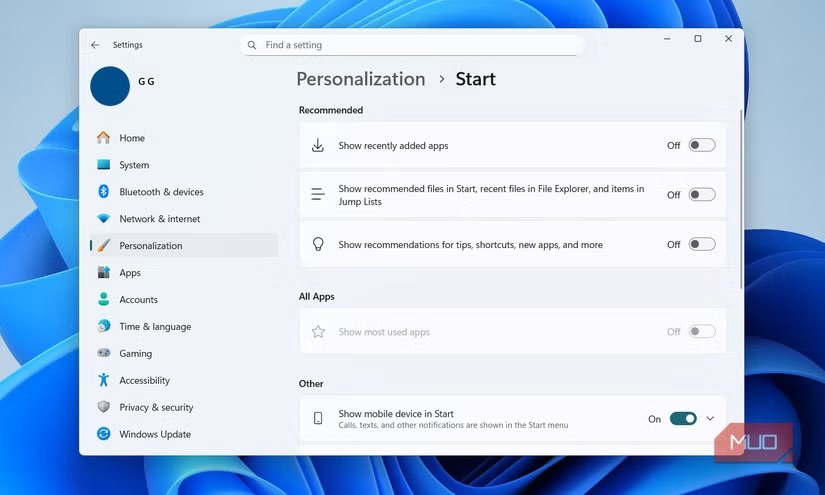 |
ผู้ใช้สามารถปรับแต่งได้อย่างละเอียดมากขึ้นบนเมนู Start ภาพ: MakeUseOf |
ด้วยเมนู Start ใหม่ ความรำคาญเหล่านั้นจะหายไป ตอนนี้สิ่งที่คุณต้องทำคือไปที่ Settings > Personalization > Start แล้วปิดสวิตช์ทั้งสามปุ่มใน เมนู "แนะนำ" เมื่อปิดแล้ว ส่วนนี้จะหายไปโดยสิ้นเชิง
ในอินเทอร์เฟซเมนูเริ่ม มีเพียงรายการ ที่ปักหมุด และรายการ ทั้งหมดเท่านั้น ที่ดูเรียบร้อยกว่ามาก
เข้าถึงข้อความ การโทร และไฟล์บนโทรศัพท์ของคุณได้อย่างรวดเร็ว
Phone Link เป็นหนึ่งในแอป Microsoft ที่ดีที่สุดสำหรับทุกคนที่ใช้พีซีเป็นประจำ แอปนี้อัดแน่นไปด้วยฟีเจอร์ที่เป็นประโยชน์ และ Microsoft ได้เพิ่มฟีเจอร์นี้ไว้ในแถบด้านข้างของเมนู Start ใหม่
แม้ว่าการเปลี่ยนแปลงนี้จะเกิดขึ้นก่อนการอัปเดต 25H2 แต่ก็ยังควรค่าแก่การเน้นย้ำเนื่องจากเป็นส่วนหนึ่งของเมนู Start ใหม่
จากเมนู Start Phone Link ช่วยให้ผู้ใช้ดูสถานะแบตเตอรี่และการเชื่อมต่อของโทรศัพท์ เข้าถึงข้อความและการโทร และติดตามกิจกรรมล่าสุดได้ คุณยังสามารถแชร์ไฟล์ระหว่างโทรศัพท์และพีซีได้โดยไม่ต้องเปิดแอปแยกต่างหาก
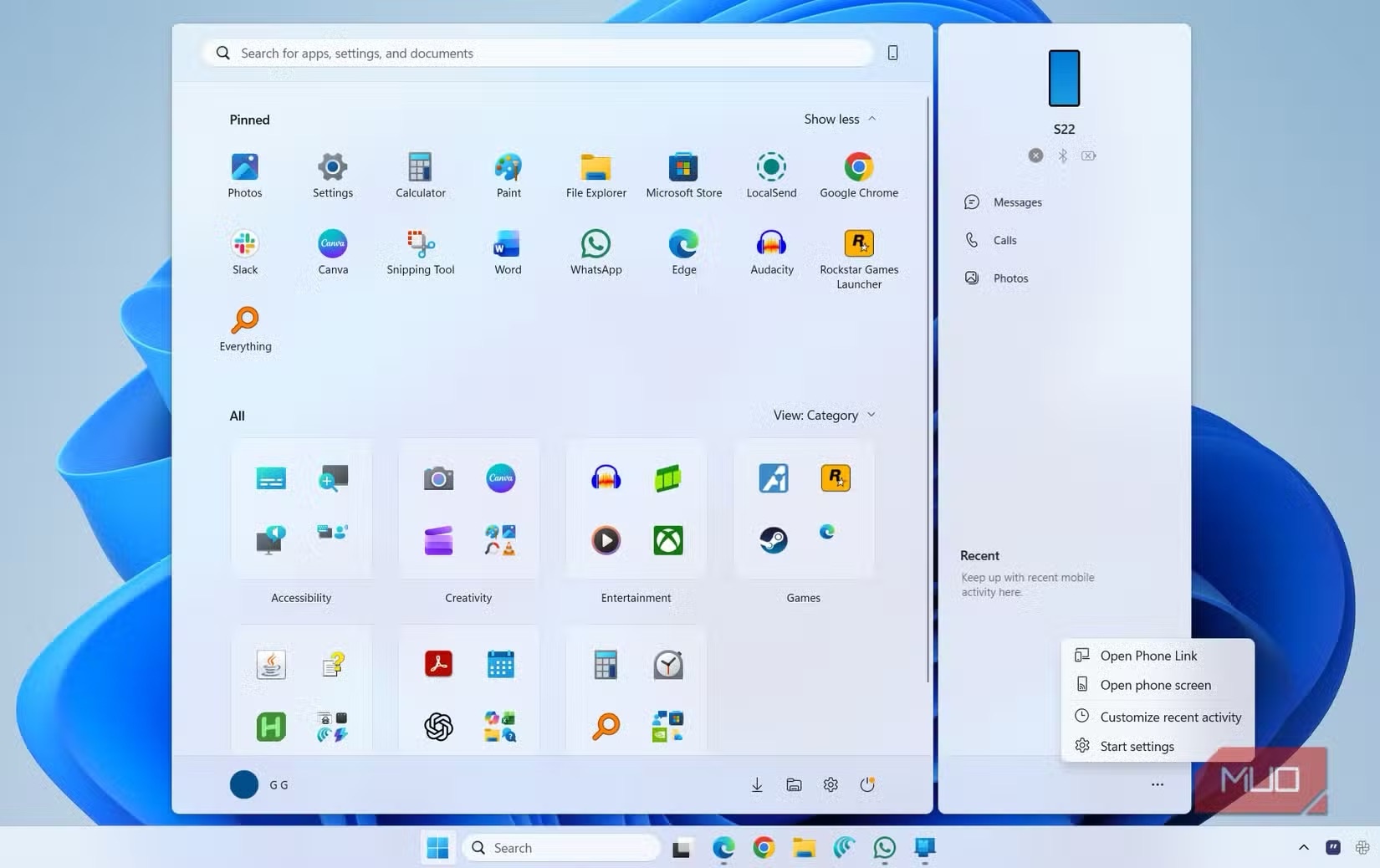 |
Phone Link มีข้อดีมากมายเมื่อแสดงเป็นแถบด้านข้างของเมนู Start ภาพ: MakeUseOf |
แน่นอนว่า Phone Link ไม่ได้เหมาะกับทุกคน มันอาจจะมีประโยชน์หรือไม่มีประโยชน์ ขึ้นอยู่กับวิธีการใช้งาน หากคุณไม่ชอบ คุณสามารถซ่อนมันได้ง่ายๆ ในการตั้งค่าเมนู Start
ไม่สมบูรณ์แบบแต่เป็นการเริ่มต้นที่ดี
แม้จะมีการปรับปรุงทั้งหมดข้างต้น แต่เมนู Start ก็ยังคงมีข้อจำกัดอยู่บ้าง ผู้ใช้ยังคงไม่สามารถปรับขนาดได้ โดยเฉพาะอย่างยิ่งเมื่อพื้นที่เมนูมีขนาดใหญ่ขึ้นอย่างมาก ซึ่งสังเกตได้ชัดเจนบนหน้าจอแล็ปท็อปขนาดเล็ก
จุดที่น่ารำคาญอีกประการหนึ่งก็คือ เมื่อค้นหาแอป การตั้งค่า หรือไฟล์ ปุ่มเริ่มต้นจะเปลี่ยนไปที่เมนูค้นหาที่เล็กลงทันที ซึ่งรู้สึกน่ารำคาญเล็กน้อย
ถึงอย่างนั้น เมนู Start ใหม่ก็ถือเป็นการปรับปรุงที่ดีทีเดียว แม้จะไม่ได้สมบูรณ์แบบนัก แต่ก็ไม่ได้แย่จนทำให้คุณอยากหาทางเลือกอื่น
ด้วยการเข้าถึงแอปที่ง่ายขึ้น ตัวเลือกในการลบส่วน ที่แนะนำ ออกทั้งหมด และการเพิ่มที่สะดวก เช่น Phone Link ดูเหมือนว่า Microsoft จะได้รับฟังคำติชมจากผู้ใช้
ที่มา: https://znews.vn/van-de-lon-tren-windows-11-duoc-khac-phuc-post1601145.html








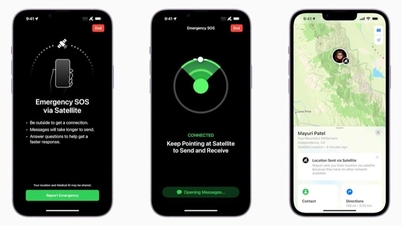


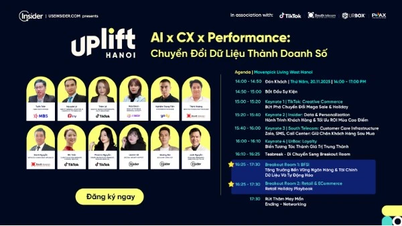

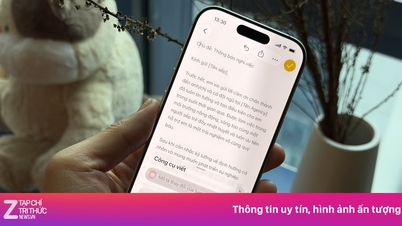

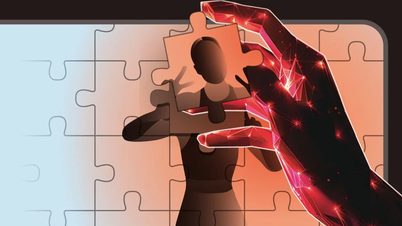





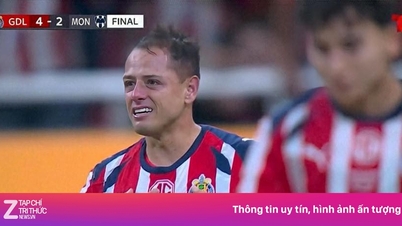
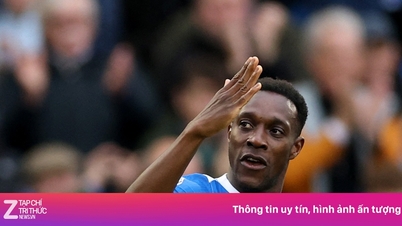





























































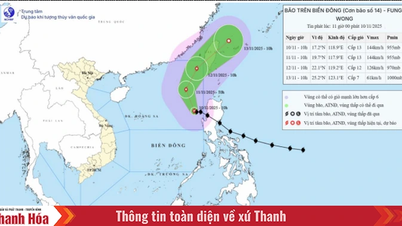




![การเปลี่ยนผ่าน OCOP ของจังหวัดด่งนาย: [มาตรา 3] การเชื่อมโยงการท่องเที่ยวกับการบริโภคผลิตภัณฑ์ OCOP](https://vphoto.vietnam.vn/thumb/402x226/vietnam/resource/IMAGE/2025/11/10/1762739199309_1324-2740-7_n-162543_981.jpeg)













การแสดงความคิดเห็น (0)